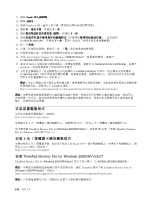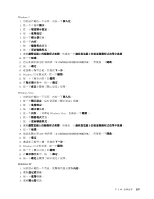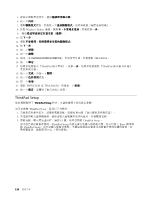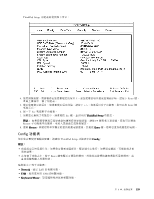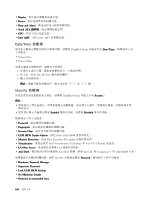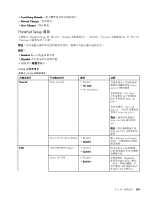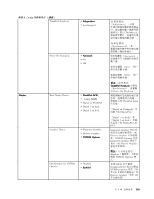Lenovo ThinkPad T420 (Traditional Chinese) User Guide - Page 177
Startup 功能表
 |
View all Lenovo ThinkPad T420 manuals
Add to My Manuals
Save this manual to your list of manuals |
Page 177 highlights
• Password at restart • Power-On Password • Hard Disk x Password Hard Disk 1 Serial Ultrabay Enhanced 中,Hard Disk 2 Password Serial Ultrabay Enhanced 中安裝 9.5 Serial Ultrabay Slim 或 12.7 Serial Ultrabay Enhanced 裝置。 Hardware Password Manager Enabled。 Lock UEFI BIOS Settings ThinkPad Setup Disabled ThinkPad Setup Set Minimum Length Disabled Password at unattended boot Wake on LAN Disabled Password at restart Disabled Startup 功能表 BitLocker BitLocker Startup 以顯示 Boot 1. 選取 Boot Enter Boot 162頁 『Boot Network Boot LAN Wake on LAN 162頁 『Network Boot 2 UEFI BIOS 3. 按 F10 第 8 161

• Password
Password
Password at
at
at restart
restart
restart
• Power-On
Power-On
Power-On Password
Password
Password
• Hard
Hard
Hard Disk
Disk
Disk x Password
Password
Password
附註:
• Hard
Hard
Hard Disk
Disk
Disk 1 表示內建在電腦中的硬碟。
• 只有當硬碟已安裝到 Serial Ultrabay Enhanced 中,Hard
Hard
Hard Disk
Disk
Disk 2 才會出現在 Password 子功能表中。
附註:您可以在 Serial Ultrabay Enhanced 中安裝 9.5 公釐厚的 Serial Ultrabay Slim 或 12.7 公釐厚的
Serial Ultrabay Enhanced 裝置。
如果選取並啟用 Hardware
Hardware
Hardware Password
Password
Password Manager
Manager
Manager,您就可以使用管理伺服器來管理開機密碼、監督者密碼
及硬碟密碼。依預設,此項目會設為 Enabled
Enabled
Enabled。
Lock
Lock
Lock UEFI
UEFI
UEFI BIOS
BIOS
BIOS Settings
Settings
Settings 可啟用或停用保護 ThinkPad Setup 項目的功能,以防沒有監督者密碼的使用者予
以變更。依預設,此項目會設為 Disabled
Disabled
Disabled。當設定監督者密碼並啟用此功能時,除了您之外,沒有人可
變更 ThinkPad Setup 中的任何項目。
如果選取 Set
Set
Set Minimum
Minimum
Minimum Length
Length
Length,就可以指定開機密碼和硬碟密碼的最小長度。依預設,此項目會設為
Disabled
Disabled
Disabled。當您設定監督者密碼並指定最小密碼長度後,只有您自己可以變更長度。
如果選取並啟用 Password
Password
Password at
at
at unattended
unattended
unattended boot
boot
boot,無論是在電源關閉狀態或休眠狀態,當 Wake on LAN 這類自
動事件開啟電腦時,就會顯示密碼提示。如果選取 Disabled
Disabled
Disabled,就不會顯示密碼提示,且電腦會繼續運作並載
入作業系統。如果要防止有人未獲授權進行存取,請在作業系統中設定使用者鑑別。
如果選取並啟用 Password
Password
Password at
at
at restart
restart
restart,當您啟動電腦時就會顯示密碼提示。如果選取 Disabled
Disabled
Disabled,就不會顯示
密碼提示,且電腦會繼續運作並載入作業系統。如果要防止有人未獲授權進行存取,請在作業系統中設
定使用者鑑別。
Startup 功能表
您可以變更電腦的啟動順序。例如,如果您在不同裝置上有不同作業系統,便可以從其中一個裝置來
啟動系統。
注意:在您變更啟動順序後,請務必小心,千萬不要在複製、儲存或格式化作業期間,指定錯誤的裝置。若
指定了錯誤裝置,可能會造成您的資料和程式被刪除或覆寫。
注意:如果您正在使用 BitLocker 磁碟機加密,就不應該變更啟動順序。BitLocker 磁碟機加密會偵測啟
動順序的變更並且鎖定電腦,讓電腦無法開機。
變更啟動順序
選取 Startup
Startup
Startup 以顯示 Boot 子功能表:
如果要變更啟動順序,請執行下列動作:
1. 選取 Boot
Boot
Boot,然後按下 Enter。
• 您可以使用 Boot
Boot
Boot 子功能表來指定開機時的啟動順序。請參閱 第162頁
『
Boot 子功能表
』
。
• 您可以使用 Network
Network
Network Boot
Boot
Boot 來指定最高優先順序的開機裝置,而且這個裝置會在 LAN 管理者於公司網
路上使用 Wake
Wake
Wake on
on
on LAN
LAN
LAN,從遠端存取您的電腦時執行。請參閱 第162頁
『
Network Boot 子功能表
』
。
2. 選取首先要啟動的裝置。
若要設定啟動作業系統時,UEFI BIOS 所用的順序,您可以按下 – 或 + 鍵來上下移動裝置。
3. 按 F10 鍵以儲存變更並重新啟動系統。
第 8 章. 進階配置
161
161
161